概要
今の主流のWindowsシステムであるWindows 10には多数のユーザーがいますが、Windows 10システムでさまざまなアカウントとパスワードを効果的に管理する方法を知っていますか? この記事は、Windows10 でパスワードを管理する方法を紹介します。
さらに、このソフトウェアは個別のパスワード設計を使用しており、高度なAES256暗号化技術により、コンピューターを他のユーザーと共有しても、他のユーザーが外部から力ずくでパスワードをローカルコンピューターに安全に保管することはできません。 したがって、ソフトウェアを使用してパスワードなどの重要な情報を管理する場合、そのセキュリティを確保できます。

操作簡単 簡単な操作でファイルを暗号化して守られます。
高速暗号化 仮想暗号化ディスクテクノロジーを使用し、1秒で暗号化。
強力保護 世界標準の暗号アルゴリズム(AES256)を採用し、安全性抜群。
独立実行 仮想ドライブ内でファイルが独立実行可能、USBなどでソフトなくてもしっかり保護・運用
機能豊富 USB暗号化、非表示、偽装、パスワード管理等機能ある。
操作簡単 ウィザード形式で初心者も自力で復元可能。
完全なファイル保護 ローカルや外部ストレージデータを保護可能...
強力保護 暗号化の形式は公開されない、プライバシーを保護。
2.初めて利用するときは、起動パスワードを設定する必要があります。ソフトを開くたび、パスワードが求められます。

3.「パスワードウォーレット」-「作成」をクリックします。
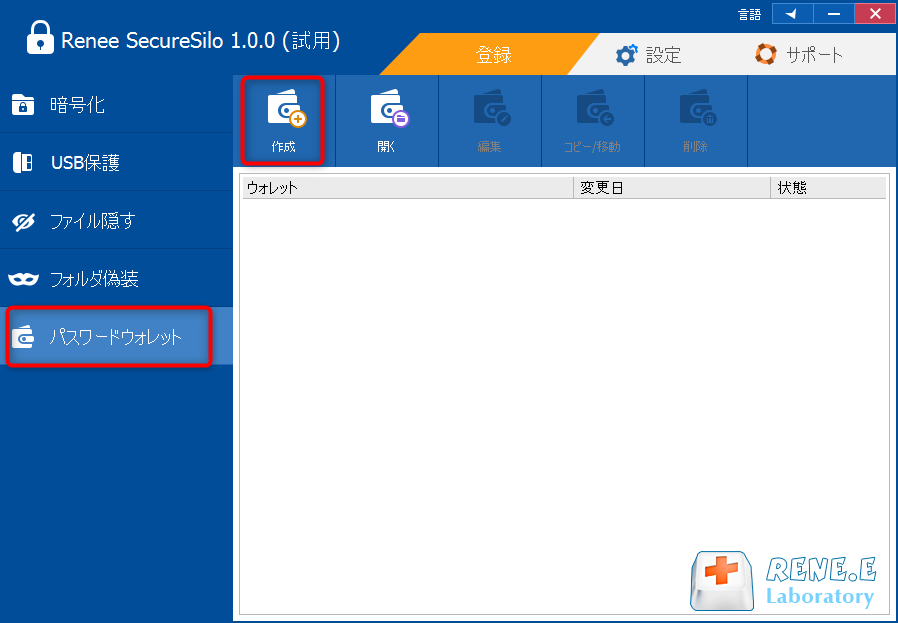
4.ウォーレットの名前と保存場所を指定し、「次へ」をクリックします。
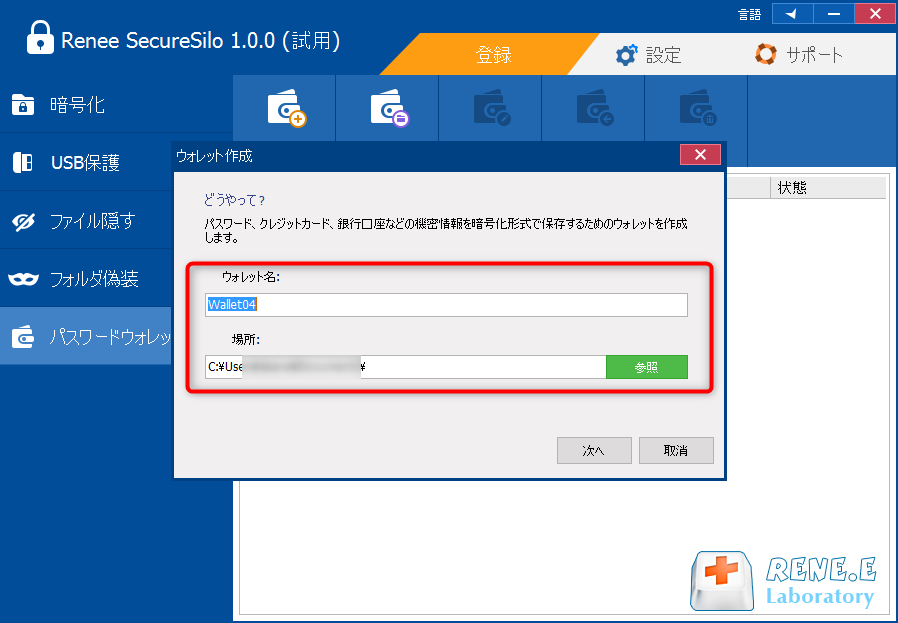
5.ウォーレットのパスワードを設定します。ソフトの起動ソフトを利用することも可能です。
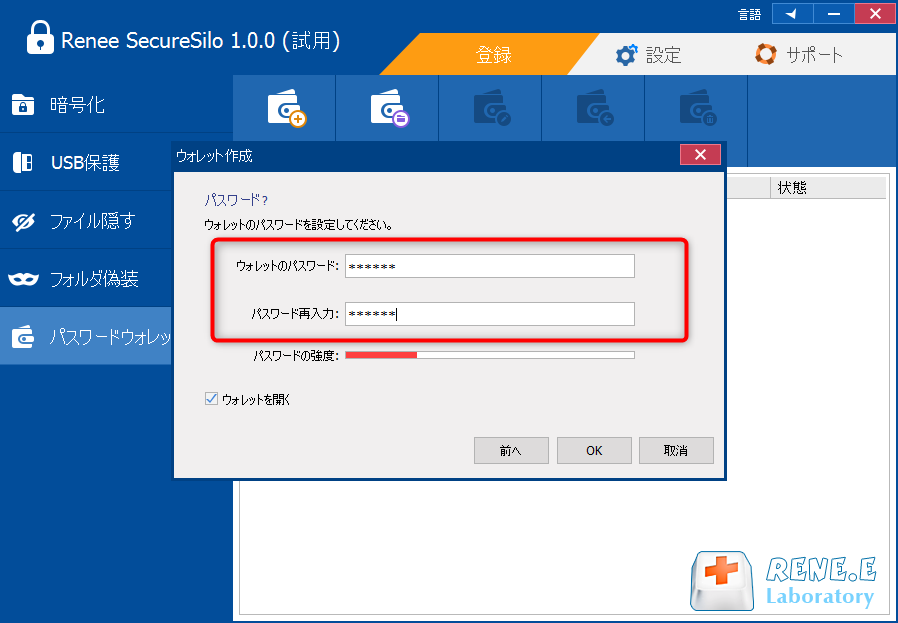
6.「カード作成」をクリックし、カード名と種類を設定します。
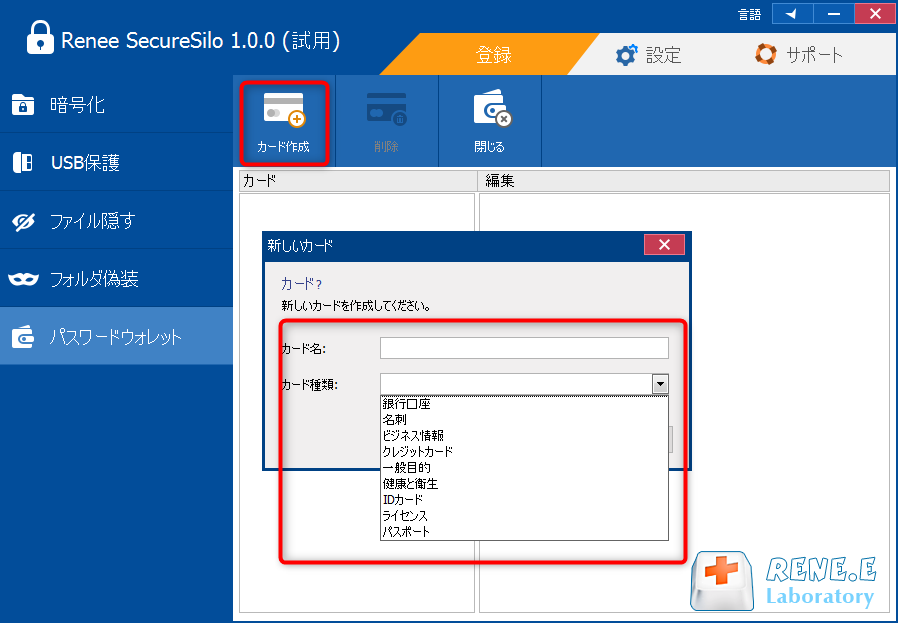
7.カードをクリックし、右で具体的な秘密情報を入力します。
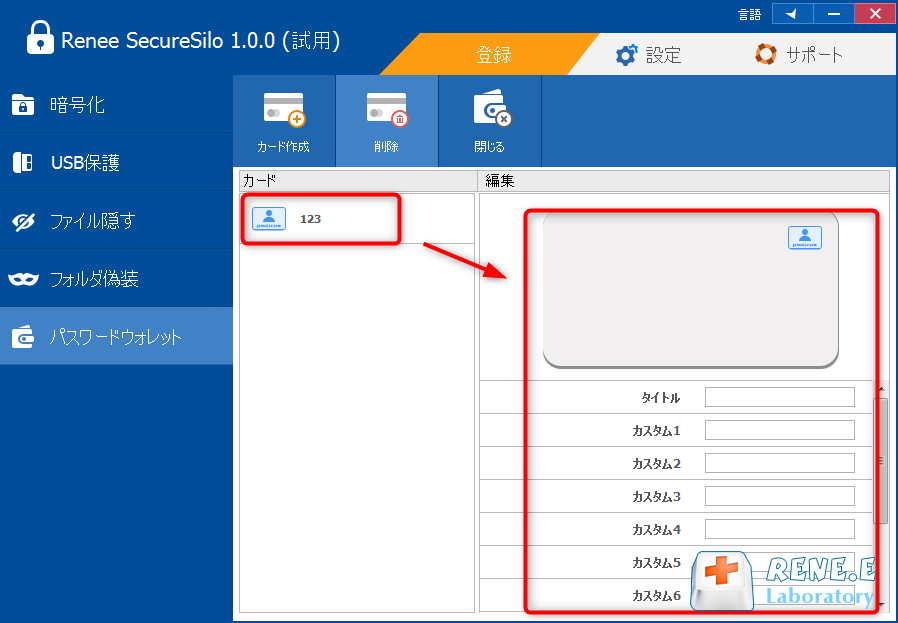
8.「閉じる」をクリックし、ウォーレットを閉じると、ウォーレットが暗号化されます。開くにはパスワードの入力が必要です。
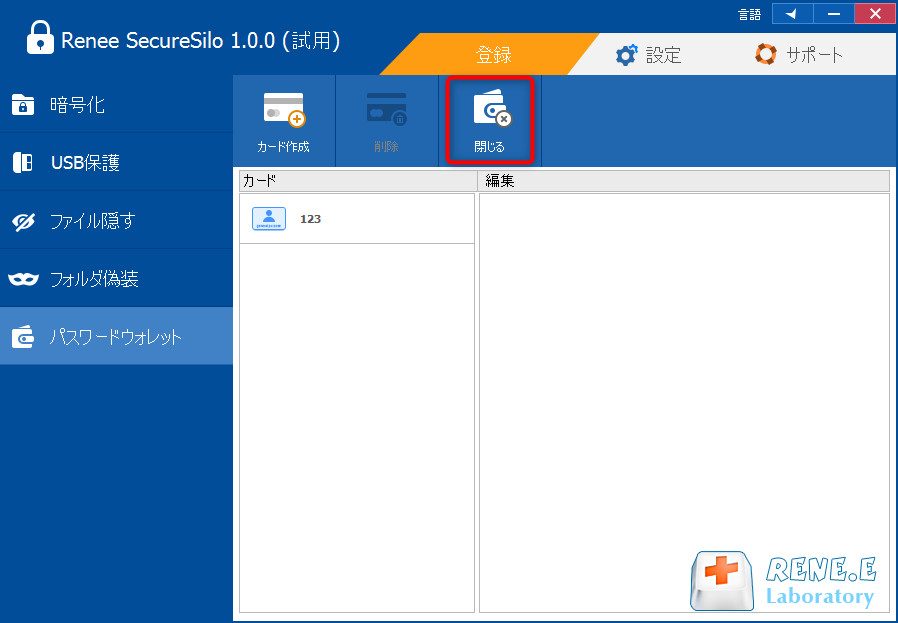
メリット:Renee SecureSiloは、安全で効率的なパスワード管理ソフトウェアであるだけでなく、パスワードウォレット機能に加えて、データ保護ソフトウェアであり、Windows 10の情報を全面的な保護を提供します。
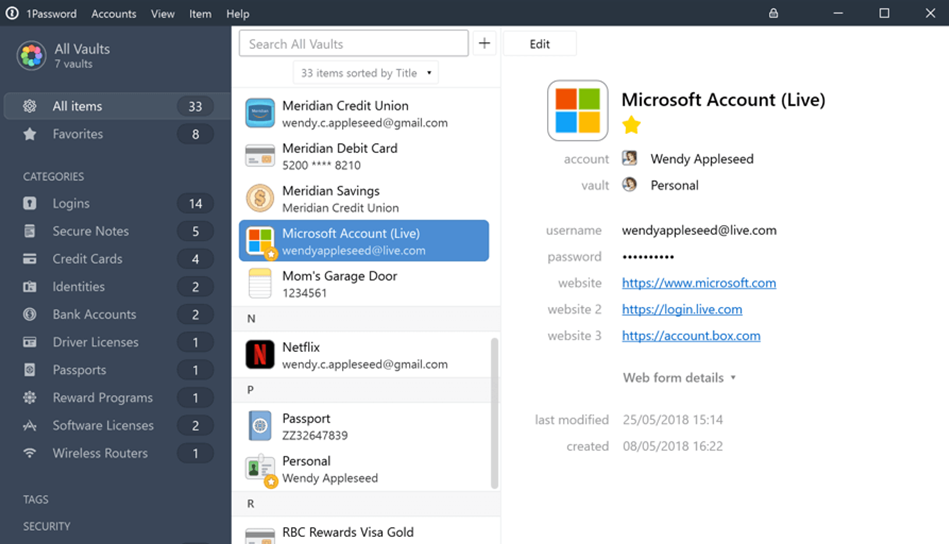
デメリット:1Passwordのクラウドサーバーにパスワードをアップロードすると、複数のデバイスの管理と使用が容易になりますが、サーバーが攻撃された場合、ユーザーのすべてのパスワードデータが公開される可能性があります。
1. IEで、[ツール]ボタンを選択し、[インターネットオプション]を選択します。
2. [コンテンツ]タブで、[オートコンプリート]列の[設定]をクリックします。
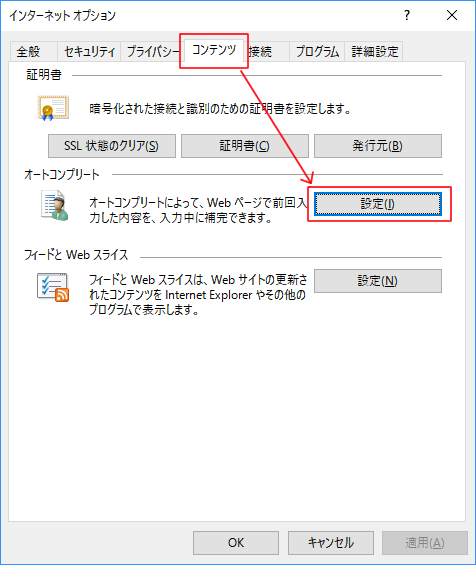
3.個人のニーズに応じてパスワードを保存するかどうかを確認します。 また、Windows 10のIEは、以前のWindowsとは異なり、保存されたパスワードの管理をカスタマイズできます。[パスワードの管理]ボタンをクリックして入力すると、保存されたWeb情報を表示および削除できます。
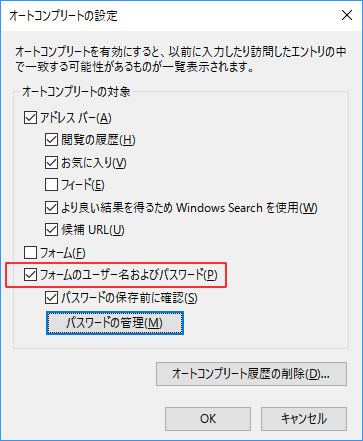
1. Chromeブラウザーの右上にあるボタンをクリックしてインターフェイスを呼び出し、[設定]をクリックします。
2.設定インターフェースで、「パスワード」をクリックします。
![[設定]の[パスワード]画面を表示する](https://www.reneelab.jp/wp-content/uploads/sites/5/2020/05/chrome-password1.png)
3.パスワード管理インターフェースで、機能が有効になっているか、パスワードが保存されているWebサイトに自動的にログインするかを確認できます。 同時に、ユーザーは保存されたWebサイトのパスワードを表示したり、保存されたパスワードを削除したりすることもできます。
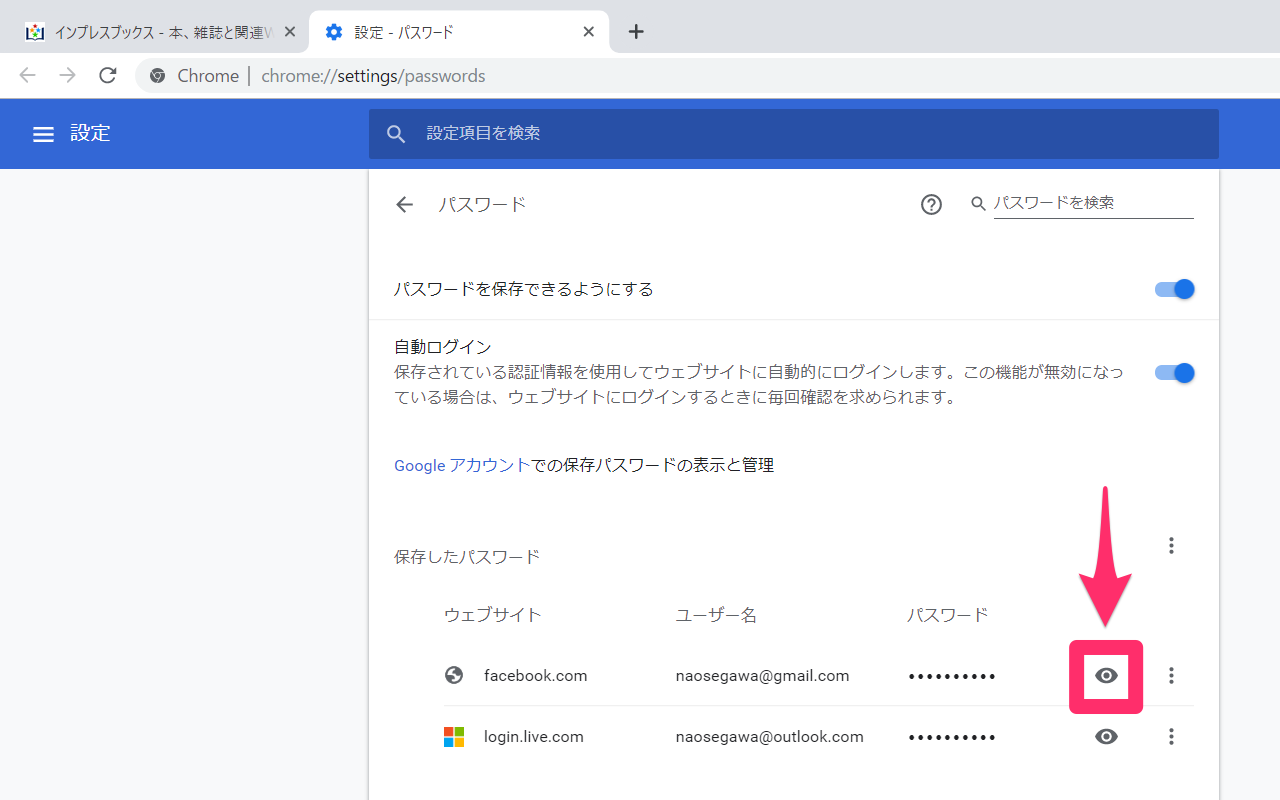
デメリット:IEブラウザーでもChromeブラウザーでも、これらのブラウザーはWebサイトの閲覧時に入力されたさまざまなフォームパスワードの内容のみを記録でき、ソフトウェアなどの保存されたさまざまなパスワードをカスタマイズできません。
関連記事 :
2022-06-15
Yuki : 便利なSafariパスワード管理機能に頼りすぎると、元のパスワードを忘れてしまうことがよくあります。Safariに保存されている...
簡単・安全にWindows7フォルダにパスワードをかける方法3つ
2022-06-15
Imori : 多くのWindows 7ユーザーは、コンピューターデータのセキュリティを考慮して、フォルダにパスワードをかけて暗号化して保護しま...
2022-06-15
Satoshi : USBメモリを使用する場合、紛失により内部の重要データが漏洩または紛失する可能性がありますので、USBメモリのパスワード保護は、...
2023-02-14
Ayu : ディスクに保存されている重要なデータが漏洩したり盗まれたりするのを防ぐために、ファイル/フォルダを暗号化・ロックする必要がありま...
何かご不明な点がございますか?






